Resumen: Cuando aparece una Partición protectora GPT en la Administración de discos, no puede abrir, leer o acceder a los datos en la unidad. Lea el artículo para descubrir las razones y encontrar soluciones al problema.
CONTENIDO:
- Partición protectora GPT
- Cómo borrar el error de partición protectora GPT
- DiskPart
- EaseUS Partition Master
Partición protectora GPT
Con una Partición protectora GPT que se muestra, los propietarios no pueden abrir esta partición de disco especificada ni realizar otras operaciones en ella a través de Administración de discos. Por ejemplo, no pueden particionar, formatear o simplemente acceder a los datos dentro. Dado que Windows no pudo leer ni admitir una partición protectora GPT, ¿cómo se deshace de ese estilo de partición y utiliza la unidad correctamente?
Antes de encontrar una manera de eliminar la partición "protegida" de su computadora con Windows, primero debe comprender de qué se trata la Partición protectora GPT. Como sabe, el GPT es la abreviatura de GUID Partition Table, en comparación con el MBR (Master Boot Record) anterior, proporciona un mecanismo más flexible para particionar discos y ahora se aplica universalmente en la mayoría de los sistemas operativos Windows, sin embargo, solo excluye Windows XP de 32 bits y Windows 2003.
Por lo tanto, cuando instala un disco duro interno GPT o un disco duro externo en una computadora con Windows XP y Windows 2003 de 32 bits, puede estar en un estado normalmente "Saludable", sin embargo, Windows lo reconoce como una "Partición protectora GPT", solo porque no puede leerlo o arrancarlo. Como resultado, los datos se vuelven inaccesibles.
Cómo borrar el error 'Partición protectora GPT'
Para resolver el problema de "protección" en una partición GPT para que se pueda volver a utilizar, las siguientes dos soluciones ayudarían.
Opción 1. Utilidad de línea de comandos de Diskpart
Opción 2. Software de conversión de GPT a MBR de terceros
Importante: Las soluciones en esta página solo son aplicables a Windows XP y Windows 2003. El comando Diskpart le permite limpiar la partición protectora GPT. A continuación, aparecerá un disco " Desconocido, no inicializado y sin asignar ", por lo que todo lo que tiene que hacer es inicializar el disco en MBR. Por supuesto, todos los datos se borrarán por completo. Por el contrario, el tercero recomendado El software llamado EaseUS Partition Master lo ayuda de una manera completamente segura, ya que simplemente puede convertir GPT a MBR con un solo clic sin destruir los datos.
Método uno Diskpart
Paso 1: Presiona Win + R para abrir el cuadro de diálogo Ejecutar> Escribe cmd y presiona Enter para que aparezca el símbolo del sistema. Ejecutar como administrador.
Paso 2: en el símbolo del sistema, ingrese el comando diskpart .
Paso 3: Ingrese el disco de la lista de comandos .
Paso 4: Ingrese el comando select disk x . (x representa la letra de unidad de la partición protectora GPT, así que reemplace x con la letra exacta)
Paso 5: Ingrese el comando clean .
Al final, escriba exit para cerrar el diskpart.exe y vuelva a escribir exit para cerrar el símbolo del sistema. Vuelva a Windows Disk Management nuevamente, haga clic con el botón derecho en la 'Partición protectora GPT' original, elija 'Inicializar disco "y elija inicializar el disco en MBR. Dado que el comando de limpieza borraría todos los datos de la partición, los administradores realmente deberían tener cuidado . copia de seguridad de archivos o elegir la segunda manera de resolver el problema.
Método dos EaseUS Partition Master
Es bueno conocer una forma libre de riesgos para arreglar GPT Protective Partition en los sistemas operativos Windows mencionados sin perder datos. Ahora, descargue el
software del administrador de particiones EaseUS en su PC con Windows y siga la guía para resolver el problema.
Windows 10 es compatible
Paso 1:
Instale y abra EaseUS Partition Master en su computadora con Windows.
Paso 2:
haga clic derecho en el disco GPT que desea convertir y seleccione "Convertir a MBR". Luego, agregará una operación pendiente.
Paso 3:
haz clic en el botón "Ejecutar operación" en la esquina superior izquierda. Luego, haga clic en "Aplicar" y comience a convertir el disco GPT a MBR. Todos los datos están seguros con el software administrador de particiones EaseUS.
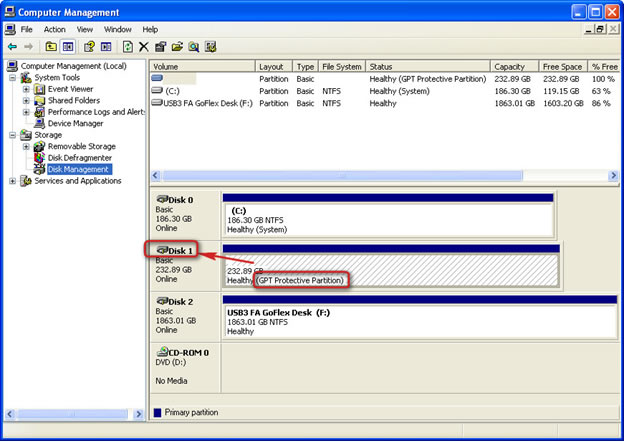

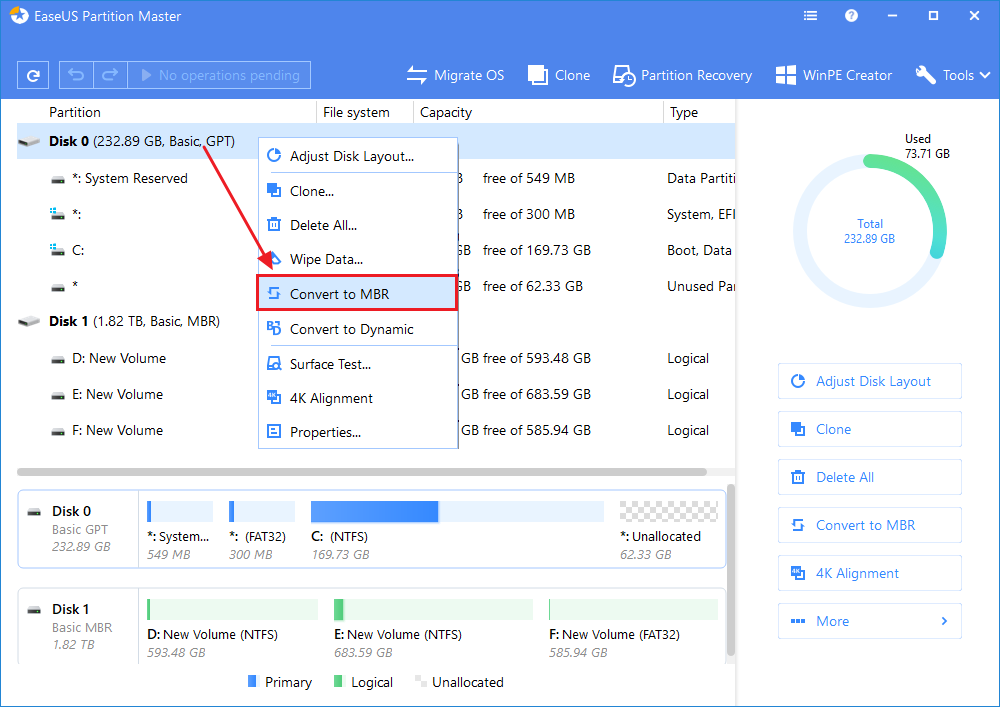
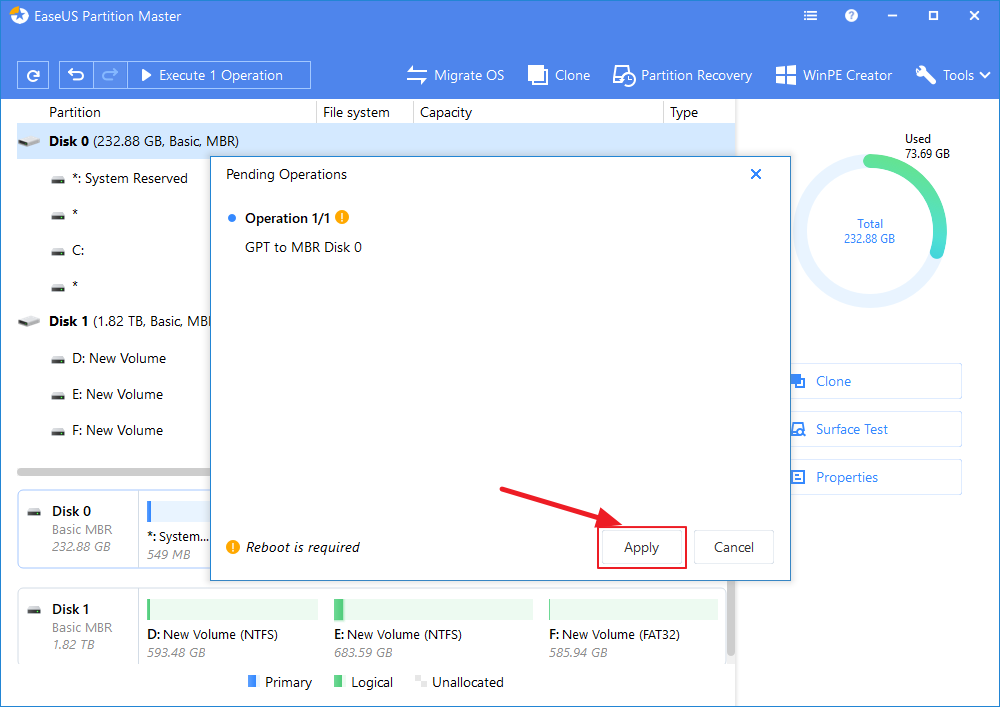
Me sale q esta en mbr
ResponderEliminar